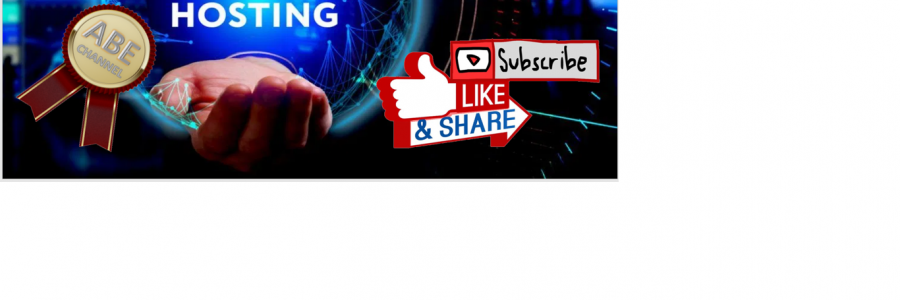hai sobat ABE, sudah lama tidak menulis di website kesayangan. Pernah gak kalian mengalami hal n 403 Forbidden.? hal ini tentunya sangat menjengkelkan bukan. kali ini saya akan membahas pengalaman pribadi bagaimana website yang saya bangun ternyata tidak bisa di akses terutama di dalam dashboard baik untuk update maupun untuk install apapun. tentunya konteksnya adalah CMS wordpress yah.. yuk simak bagaimana cara mengatasinya.
Apa sih 403 Forbidden ???
mungkin bagi teman-teman yang belum tau 403 forbidden itu apa sih??
forbidden itu secara singkat artinya adalah terlarang atas akses dengan kata lain tidak boleh akses. biasanya forbidden di sebuah website muncul dengan kode 403.
Bagaimana Solusi 403 Forbidden..???
karena kita sudah tau apa arti forbidden, kita tinggal telusuri saja masalah aksesnya atau berkaitan dengan permission file di hosting teman-teman semua. ada beberapa cara yang bisa kalian lakukan, kali ini saya akan membahas di CMS wordpress. tapi bagaimana dengan frame wordk aplikasi lain..? tentunya tidak berbeda jauh penanggulangannya. ada beberapa cara diawal untuk kalian mencoba untuk memperbaiki error 403 forbidden ini sebelum akhirnya kalian mencoba menghubungi vendor hosting atau administrator hosting untuk meminta bantuan.
langkah-langkahnya adalah :
- perbaiki .htaccess
.htaccess ini merupakan script pertama diawal untuk akses pembacaan wordpress anda. hal yang perlu andalakukan adalah copy file .htaccess lalu ubah isinya menjadi default atau seperti ini:
# BEGIN WordPress
RewriteEngine On
RewriteRule .* – [E=HTTP_AUTHORIZATION:%{HTTP:Authorization}]
RewriteBase /
RewriteRule ^index\.php$ – [L]
RewriteCond %{REQUEST_FILENAME} !-f
RewriteCond %{REQUEST_FILENAME} !-d
RewriteRule . /index.php [L]# END WordPress
atau dalam beberapa kasus kalian bisa delete, lalu ke dashboard menu wordpress, pilih setting dan save di bagian permalink dan secara otomatis .htaccess dibuat. tapi biasanya cara ini terkadang gagal. saya lebih recomend cara cepat copy lalu paste..
- perbaiki file permission melalui file manager cpanel atau melalui FTP Connection
setelah langkah yang pertama gagal, maka kita lakukan langkah yang ketiga yaitu perbaiki file permissionnya. adapun untuk kode permission untuk folder adalah 0755 dan untuk file 0644.
caranya kalian bisa buka cpanel lalu pilih folder public_html klik kanan dan pilih file permission dan pilih plaing bawa apply to all untuk sub folder ataupun file sesuai dengan kode permissionnya. untuk lebih jelasnya apa itu permission nanti saya jelaskan yah pada materi yang lain.
- tes instalasi ulang wordpress
ini adalah langkah terakhir untuk mengetahui apakah configurasi atau file wordpress web kita berjalan dengan baik. biasanya error terjadi juga akibat theme atau templaye maupun plugin yang rusak sehingga mempengaruhi kinerja dari website kita.
untuk lebih jelasnya saya akan buat videonya mengenai bagaimana cara memperbaiki 403 forbidden. ditunggu ya..